
Vybudovaná klávesnice na notebooku byla blokována a odpojena: Jak odstranit zámek a zapnout?
Článek popisuje, jak odemknout notebook a klávesnici notebooku.
U některých uživatelů je klávesnice někdy blokována a odpojena na notebooku, který může být pro začátečníky jako nějaký problém. Klávesnice notebooku může být například blokována, pokud existuje nějaká kombinace klíčů klíčů. Obvykle tato kombinace Vyhrát A některé další klíč (kombinace se mohou lišit pro jednotlivé modely notebooků).

Postavená klávesnice na notebooku byla zablokována a vypnuta, jak odstranit zámek a zapnout
V této recenzi budeme hovořit o tom, jak odstranit/umístit zámek na klávesnici notebooku.
Jak odstranit zámek na klávesnici notebooku?
Pokud najednou máte na notebooku postavenou klávesnici, prostudujte si několik možností, jak tento problém vyřešit:
- Jedna z nejčastějších chyb, které uživatelé notebooků se zkrácenými klávesnicemi mohou vytvořit kombinaci dvou klíčů: Fn A Numlock. V tomto případě je zapnutý digitální panel, ale sada jiných znaků, zejména písmena, je vypnuta. Je nutné tuto kombinaci znovu použít tak, aby se rozvržení klávesnice přepnulo do standardního režimu.
- Pokud je klávesnice na notebooku opravdu zcela zablokována, pak se v závislosti na modelu notebooku uchýlíte k jakékoli kombinaci klíčů (v pokynech pro váš notebook by měla být tato kombinace uvedena): Vyhrát+(F1—F12), Fn+PAUZA, Fn+F7, Fn+F12.
- Pokud nemáte pokyny pro svůj notebook a nemůžete zjistit kombinace klíčů, které musíte odemknout klávesnici, přejděte na oficiální web společnosti, která vydala váš notebook. Stáhněte si tam pokyny nebo kontaktujte technickou podporu webu a označují model notebooku a podstatu problému.
- Při blokování na klávesnici notebooku dotykového panelu (touchpad) klikněte současně Fn A F7.
- Pokud použijete klíč k odemčení nebo zamknutí Fn V kombinaci s ostatními bude důležité, abyste věnovali pozornost symbolům nakresleným z těchto klíčů. Tyto znaky jsou zpravidla vloženy do hranatých závorek, aby je uživatel mohl okamžitě najít na klávesnici. Nejlepší je však použít pokyny pro používání modelu notebooku a jeho klávesnice, protože účel klíčů se může lišit pro různé notebooky.

Postavená klávesnice na notebooku byla zablokována a vypnuta, jak odstranit zámek a zapnout
Jak umístit zámek na klávesnici notebooku?
Jak je uvedeno výše, notebooky mají různé modely a dnes si můžete koupit mobilní počítač pro každý vkus. Každý notebook může mít své výhody, ale má také vlastní průvodce. Například pro každý model je přiřazen samostatný zámek klávesnice.
K blokování klávesnice notebooku potřebují uživatelé také z různých důvodů: děti kliknou na klíče, počítačová hra vyžaduje použití pouze digitálního panelu, klávesnice není pevná a vyžaduje odpojení. Zvažte několik možností blokování klávesnice na notebooku:
- Prvním nejjednodušším a nejrychlejším způsobem je použití kombinace klíčů. Blokování klávesnice notebooku můžete například zapnout současným stisknutím Vyhrát A L.. Blok na panelu se sadou písmen by měl být používán klíče Fn A NumlockJak je zmíněno výše. Další kombinace klíčů je Fn A F6/F11 V závislosti na modelu notebooku. Obecně vám v tomto případě můžete také poradit, abyste prostudovali pokyny pro svůj notebook, abyste nemuseli jednat jako metoda poke.

Postavená klávesnice na notebooku byla zablokována a vypnuta, jak odstranit zámek a zapnout
- Druhou metodou pro zaručené blokování klávesnice notebooku je jeho obvyklé fyzické vypnutí. To bude samozřejmě trochu komplikovanější než v prvním případě, ale každý dokonce nezkušený uživatel se zde dokáže vyrovnat. Klávesnice je připojena k notebooku pomocí vlaku. Chcete -li vypnout tento vlak ze základní desky, musíte pečlivě otevřít tělo notebooku.
- Třetí metodou blokování (stejně jako odemčení) klávesnice notebooku je použití programů třetích stran. Metoda je samozřejmě méně pohodlná než první z výše uvedených, ale mnohem jednodušší než druhá. Může existovat spousta programů na klávesnici notebooku, ale budeme radit, například “ Keys batole". Z toho si můžete stáhnout odkaz. Použití programu je poměrně jednoduchý, uvádíme níže uvedené pokyny.
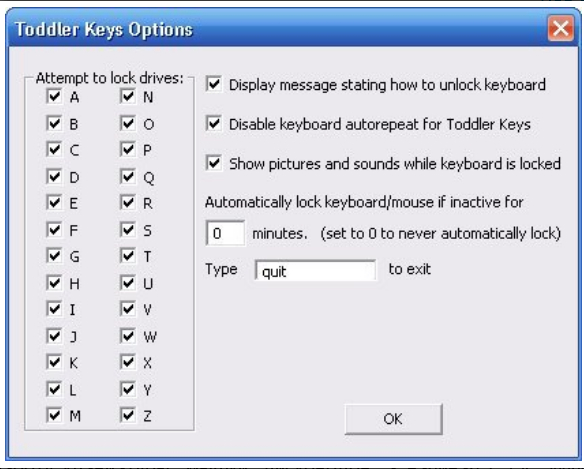
Postavená klávesnice na notebooku byla zablokována a vypnuta, jak odstranit zámek a zapnout
Stáhněte si a nainstalujte na notebook " Keys batole", Jako pravidelný program." Nebudete muset provádět další akce, program je naostřen tak, aby pracoval s jakoukoli verzí “ Okna»Na notebookech i na osobních počítačích. Po instalaci spusťte ji na tria (pravá strana hlavního panelu), uvidíte ikonu programu. Klikněte pravým tlačítkem na této ikoně a poté v nabídce Otevřete klikněte na “ Zamykání klávesnice". To je vše - klávesnice notebooku bude vypnuta.
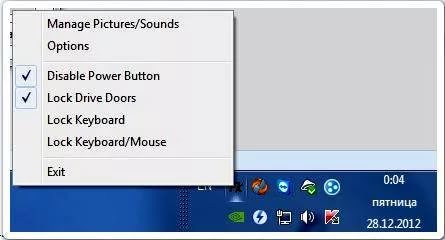
Postavená klávesnice na notebooku byla zablokována a vypnuta, jak odstranit zámek a zapnout
Video: Jak zapnout klávesnici na notebooku?
https://www.youtube.com/watch?v\u003dkwtexr0diwi
